バリューコマーズでamazonから承認されたけど、商品リンクの設定が難しい。
LinkSwitchの使い方がわからないなあ。
と悩んでいる人も多いと思います。
そんな方のために、LinkSwitchで商品リンクを貼る方法をまとめました。
誰でもできるように画面コピーを掲載しておきましポゥ!
LinkSwitchの使い方
LinkSwitchの使い方は公式サイトにも記載されています。
しかし、THE THORのページソースの<head>~</head>内の場所がわからなくて困りました。
バリューコマース アフィリエイト
掲載している直接リンクをアフィリエイトリンクに自動変換する『LinkSwitch』について、概要と使い方を紹介。…
THE THORでLinkSwitchタグを貼る手順
まずはWordPressの管理画面で【外観 】→【カスタマイズ】をクリック。
次に【基本設定】→【高度な設定】→【</head>直上の自由入力エリア】にLinkSwitchタグを貼り付けます。
最後に【公開】をクリックして完了です。
MyLinkBoxの貼り方
まずはMyLinkBoxで【広告コード2.】にあるコードをコピーします。
次に投稿画面の【HTMLを挿入】(<>マーク)をクリックして、先ほどコピーしたコードは貼り付けます。
貼り付けたコードが見えない場合は投稿画面を【ビジュアルモード】→【テキストモード】に変更して確認してください。
うまくいけば下記のように商品リンクが表示されます。
まとめ
THE THORはカスタマイズ機能が多く、どこにコードを貼ればいいかわかりにくいです。
HTMLがわからない人でも安心してコードを貼り付けることができるので、この記事を参考にしてお試しください。
アマゾンアソシエイトやもしもアフェリエイトでamazonからなかなか承認してもらえないときは、バリューコマーズのLinkSwitchがおすすめです。
